Πώς να ενεργοποιήσετε ή να απενεργοποιήσετε τον λογαριασμό διαχειριστή στα Windows 7

Πως να επιτρέπω Ο ενσωματωμένος λογαριασμός διαχειριστή
Εάν πρέπει να χρησιμοποιήσετε το λογαριασμό Administrator, αυτός είναι ο πιο γρήγορος τρόπος για να το ενεργοποιήσετε.
Βήμα 1 - Ξεκινήστε μια υπερυψωμένη CMD
Κάντε κλικ ο Έναρξη μενού Orb και Τύπος cmd στο πλαίσιο αναζήτησης. Επειτα Κάντε δεξί κλικ cmd.exe από τη λίστα αποτελεσμάτων και Επιλέγω Εκτελέστε ως διαχειριστής.
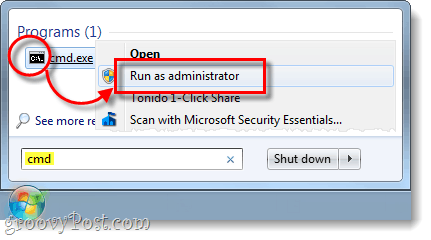
Βήμα 2 - Ενεργοποίηση
Στο παράθυρο cmd που εμφανίζεται, Τύπος στα ακόλουθα:
net user administrator /active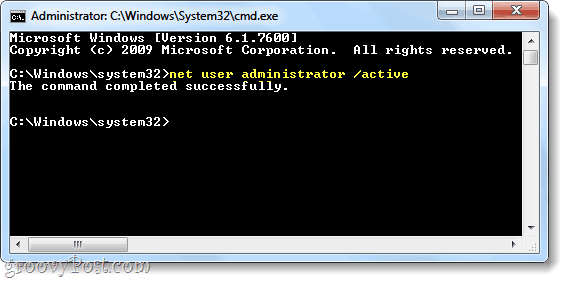
Βήμα 3 - Προσθέστε έναν κωδικό πρόσβασης
Αυτό το βήμα είναι προαιρετικό, αλλά συνιστάται ιδιαίτερα. Από προεπιλογή, ο λογαριασμός διαχειριστή δεν θα έχει κωδικό πρόσβασης, οπότε σας επιτρέπει να εισάγετε ένα για να διατηρήσετε ασφαλή τα πράγματα. Τύπος τα ακόλουθα σε cmd:
net user administrator mypasswordΑλλάξτε την επισημασμένη "mypassword "σε ό, τι θα θέλατε ο κωδικός πρόσβασης σύνδεσης για να είναι ο λογαριασμός.
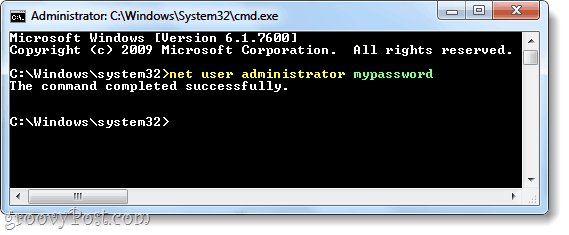
Τέλος, ο λογαριασμός διαχειριστή είναι τώρα ενεργοποιημένος! Αυτό είναι όλο που υπήρχε σε αυτό, τώρα μπορείτε να χρησιμοποιήσετε το λογαριασμό διαχειριστή για να συνδεθείτε στον υπολογιστή σας. Γράψατε κάπου τον κωδικό πρόσβασης; (όχι, όχι κάτω από το πληκτρολόγιό σας ...) Εάν όχι, STOP και να το κάνουμε αυτό πραγματικά γρήγορα ....
Εντάξει καλά!
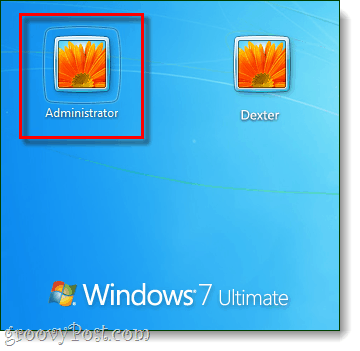
Αν βάλετε έναν κωδικό πρόσβασης στο λογαριασμό Admin, εγώμην σας συνιστούμε να την απενεργοποιήσετε. Έχοντας ένα backdoor για τον εαυτό σας μπορεί να είναι βολικό έτσι εάν δεν σας ένα super-user-uber-geek, σας συνιστώ να το αφήσετε μόνο του. Τούτου λεχθέντος, παρακάτω είναι τα βήματα για να το απενεργοποιήσετε.
Πως να Καθιστώ ανίκανο Ο ενσωματωμένος λογαριασμός διαχειριστή
Η απενεργοποίηση του λογαριασμού διαχειριστή είναι εξίσου απλή, ας το κάνουμε με ένα μόνο βήμα.
Βήμα 1
Ανοιξε το CMD Ως Διαχειριστής όπως και πριν, και αυτή τη φορά εισάγετε θα αλλάξουμε μόνο την ενεργή κατάσταση όχι. Για να γινει αυτο Τύπος τα ακόλουθα σε cmd:
net user administrator /active:no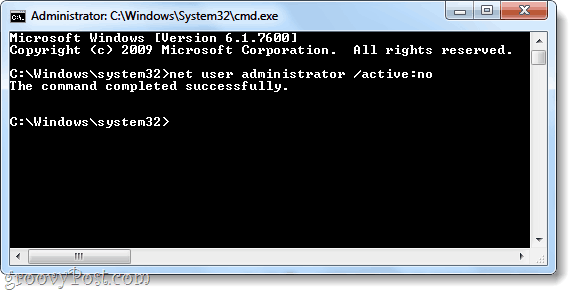
Τέλος, ο λογαριασμός διαχειριστή είναι πλέον απενεργοποιημένος και δεν θα μπορείτε πλέον να τον χρησιμοποιήσετε για να συνδεθείτε στον υπολογιστή.
συμπέρασμα
Αφού διαβάσετε αυτό το groovyPost, γνωρίζετε τώρα ποιον να ενεργοποιήσετε, να απενεργοποιήσετε ή να ορίσετε έναν κωδικό πρόσβασης στο λογαριασμό διαχειριστή στα Windows 7.










Αφήστε ένα σχόλιο